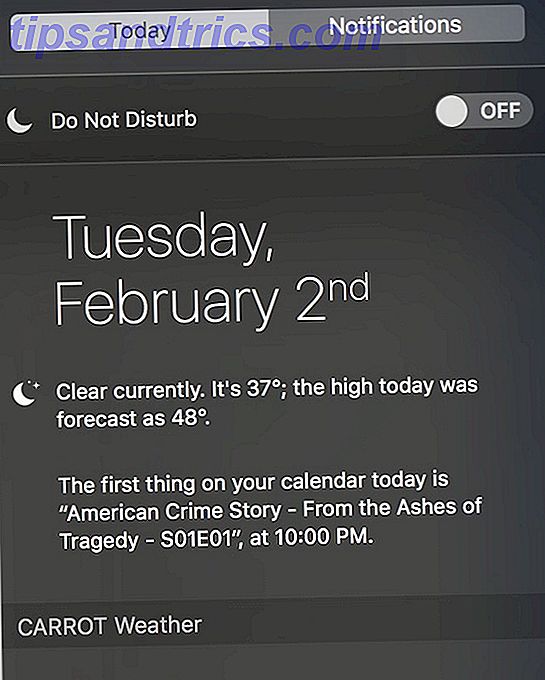Nabewerking is een integrale vaardigheid voor elke fotograaf die het meeste uit hun DSLR wil halen. Krijgt u het beste van uw DSLR? Krijgt u het meeste resultaat van uw digitale spiegelreflexcamera? Een geweldige opname is een fractie van een seconde. Om het goed te doen is te weten welke camera-functie moet worden gebruikt en wanneer. Hier zijn tien DSLR-functies die u kunnen inspireren om uw camera aan te zetten. Read More (digitale reflexcamera met enkele lens), daarom is het zo belangrijk om een fotobewerkingsprogramma op te pikken en te leren 10 Gebruiksvriendelijke fotobewerkingsprogramma's voor nieuwe fotografen 10 Gebruiksvriendelijke fotobewerkingsprogramma's voor nieuwe fotografen Sommige foto's zien er na een beetje bewerking alleen maar het beste uit. Als Photoshop en Lightroom te complex voor u lijken, bekijk dan deze gebruiksvriendelijke alternatieven. Lees verder . Maar welke?
De twee meest populaire keuzes zijn Photoshop en Lightroom, en als u er toegang toe hebt, raden we u ten zeerste aan dit te doen. Met Adobe Creative Cloud kunt u feitelijk toegang tot beide programma's kopen voor de verbluffend lage prijs van $ 10 per maand.
MakeUseOf-lezers genieten 15% korting op het Creative Cloud-abonnement dat toegang biedt tot Photoshop CC en Lightroom.
Maar beide programma's hebben grote leercurves, dus het meest efficiënte pad is om je te specialiseren in het een of het ander - niet allebei! Welke moet je kiezen? Laten we het uitzoeken.
Opmerking: Helaas zijn Photoshop noch Lightroom beschikbaar voor Linux. Het goede nieuws is dat als je eenmaal besluit welke van de twee je echt nodig hebt, je dan deze Photoshop-alternatieven kunt bekijken voor Linux 5 Photoshop-alternatieven die je kunt gebruiken op Linux 5 Photoshop-alternatieven die je kunt uitvoeren op Linux het is tragisch dat na al die jaren, het open platform van Linux moet nog steeds concurrerende software produceren die Photoshop echt kan matchen met de head-to-head. Maar krachtige opties zijn beschikbaar ... Lees meer en deze Lightroom-alternatieven voor Linux Top Linux-fotosoftware voor het beheren en bewerken van snaps Top Linux-fotosoftware voor het beheren en bewerken van snaps Weet je nog waar je vorig jaar je vakantiefoto's hebt opgeslagen? Hoe snel vind je een bepaalde module vanaf augustus 2007? Als je het niet weet, kun je waarschijnlijk een nieuwe fotomanager gebruiken! Lees verder .
Wat is er zo geweldig aan Photoshop?
Adobe Photoshop is de Mustang van fotobewerkingsprogramma's: het is krachtig, het is populair en het zal je overweldigen als je niet voorzichtig bent. Sinds de lancering in 1988 is Photoshop de ladder opgeklommen en regeert het momenteel als de koning van beeldmanipulatie.
De bepalende functie is hoe flexibel het kan zijn, vooral als je alle extra functionaliteit in overweging neemt die mogelijk is via plug-ins 6 Beste Photoshop-plug-ins om je fotobewerkingsvaardigheden te verbeteren 6 Beste Photoshop-plug-ins om je fotobewerkingsvaardigheden te verbeteren Je zou denken dat Photoshop geen extra hulp nodig, zoals plug-ins. Maar er is een hele industrie die precies dat doet - plug-ins ontwikkelen om uw opdrachten voor het bewerken van foto's te verbeteren. Lees verder . De meeste plug-ins worden ontwikkeld en onderhouden door externe bedrijven die afhankelijk zijn van Photoshop voor hun levensonderhoud, wat betekent dat deze plug-ins nog jaren zullen bestaan.
Moet u de blootstelling opnieuw in evenwicht brengen? Ongewenste elementen uitsnijden De basisprincipes van fotobijsnijden die u zou moeten begrijpen De basisprincipes van fotobijsnijden die u moet begrijpen Meer lezen? Filters toepassen om de stemming of stijl te veranderen? Exporteren naar tientallen verschillende indelingen? Een afbeelding manipuleren in iets heel anders? Je kunt dat allemaal - en meer - met Photoshop doen.
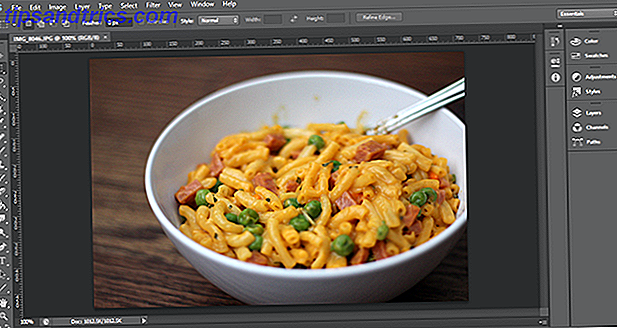
Maar dat laatste punt is waar Photoshop echt schittert. Het is een programma voor beeldmanipulatie, wat betekent dat het honderden verschillende hulpmiddelen biedt waarmee u een beeld naar hartenlust kunt wijzigen. Integendeel, als je gewoon wat retouches wilt doen, is Photoshop eigenlijk een beetje overdreven.
Photoshop heeft bijvoorbeeld lagen - een cruciale functie waarmee u verschillende wijzigingen in verschillende delen van de foto kunt isoleren en organiseren. Zoveel aspecten van Photoshop zouden verlamd zijn als het geen lagen had ... en Lightroom heeft geen lagen, wat betekent dat het verbleekt in vergelijking met wat het eigenlijk kan doen.
Het beste deel is dat er een overvloed aan educatieve middelen is om de leercurve van Photoshop te vergemakkelijken. Je vindt veel Photoshop-tutorials op YouTube De 7 beste YouTube-kanalen om te bekijken voor Photoshop-videohandleidingen De 7 beste YouTube-kanalen om te bekijken voor Photoshop-videohandleidingen Hoe geef je de voorkeur aan grafisch ontwerpen en Photoshop? Als je de voorkeur geeft aan video's, zijn hier zeven geweldige YouTube-kanalen om uit te checken. Lees meer, maar we geven ook enkele geweldige tips in onze gids voor Photoshop-serie An Idiot's Guide to Photoshop, deel 1: Easy Photoshop An Idiot's Guide to Photoshop, deel 1: Easy Photoshop Op het eerste gezicht is Photoshop verwarrend, maar je kunt snel op weg om een Photoshop-goeroe te worden. Dit is onze inleidende gids over het uitvoeren van basisfuncties in Photoshop. Lees meer (met delen 2 An Idiot's Guide to Photoshop, deel 2: Handige tools & tips Een idiot-gids voor Photoshop, deel 2: Handige tools & tips In dit hoofdstuk zullen we enkele handige tools en tips bespreken die niet in het eerste deel worden genoemd Je zult leren hoe je deze belangrijke tools "on-the-go" kunt gebruiken en ze in actie kunt zien. Lees meer, 3 An Idiot's Guide to Photoshop, deel 3: Pro Tips An Idiot's Guide to Photoshop, deel 3: Pro Tips daar zijn altijd verschillende manieren om iets in Photoshop te doen, het belangrijkste is om de basis te leren - de rest wordt alleen beperkt door je verbeelding Lees meer, en 4 An Idiot's Guide to Photoshop, deel 4: Geavanceerde functies en leuke foto-effecten Een idioot Gids voor Photoshop, deel 4: Geavanceerde functies en leuke foto-effecten Ik hoop dat je de eerste drie delen (deel I, II en III) al hebt gedownload en gelezen, aangezien je die kennis nodig hebt terwijl je deze Photoshop-zelfstudie doorloopt. ).
Maar er zijn ook enkele nadelen.

Ten eerste is Photoshop een "destructieve" editor. Wanneer u een afbeelding opent, een wijziging aanbrengt en deze opnieuw opslaat, overschrijft u de oude staat van de afbeelding met de nieuwe staat van de afbeelding. De enige manier om de oude afbeelding te behouden, is door de nieuwe afbeelding op te slaan als een afzonderlijk bestand.
De andere optie is om een afbeelding te openen, wijzigingen aan te brengen en op te slaan als een PSD-bestand dat alle wijzigingen kan bijhouden - maar PSD-bestanden zijn notoir groot. Als u een bibliotheek van 1000 afbeeldingen hebt, kan dit veel ruimte kosten om ook 1.000 bron-PSD's voor die afbeeldingen te behouden.

Photoshop is ook verschrikkelijk als een foto manager . Het is eigenlijk een canvas dat er is om afzonderlijke foto's afzonderlijk van elkaar te bewerken. Ja, u kunt meerdere afbeeldingen tegelijk openen en u kunt voorinstellingen maken die op veel afbeeldingen van toepassing zijn, maar aan het eind van de dag beheert u uw foto's niet.
Dit is wat ik bedoel: na een typische fotoshoot heb je misschien wel een paar dozijn tot een paar honderd verschillende opnames. Eerst moet je ze naar je computer overbrengen, dan moet je ze op de een of andere manier sorteren en categoriseren, en dan moet je elke foto afzonderlijk openen.
Doe je dit elke dag met 100 foto's? Dat zal je uiteindelijk gek maken. Photoshop is geweldig in beeldmanipulatie, maar laat het daadwerkelijke beheer en de organisatie van uw afbeeldingen aan u over, en dat kan ruw zijn.
Wat is er zo goed aan Lightroom?
Kortom, Lightroom blinkt uit in de meeste gebieden waar Photoshop tekort schiet - en schiet tekort in de meeste gebieden waar Photoshop uitblinkt. Als dat zo is, als Photoshop niet de juiste pasvorm voor u lijkt, dan is Lightroom dat waarschijnlijk.
Maar laten we de manieren verkennen waarop ze verschillen.
Het grootste voordeel van Lightroom is dat het een complete omgeving biedt voor het beheren en bewerken van foto's. Het positieve effect dat dit heeft op de productiviteit kan niet worden ondergewaardeerd.
Normaal gesproken moet u, wanneer u uw DSLR op uw computer aansluit, software gebruiken die door uw camerabedrijf is geleverd om de afbeeldingen uit te schakelen (of u kunt het handmatig doen via Windows Verkenner). Lightroom kan dit voor u regelen: foto's importeren op elke locatie die u opgeeft en zo nodig bestandsindelingen converteren.

Na importeren blijven deze foto's onaangeroerd. Lightroom biedt iets dat een "catalogus" wordt genoemd. Dit is een apart bestand dat bijhoudt waar elke foto zich bevindt. Dit maakt het eenvoudig om hele verzamelingen foto's binnen één enkel programma te beheren.
Maar wat nog belangrijker is, de catalogus houdt de wijzigingen van elke foto bij. In tegenstelling tot Photoshop, waarmee de gegevens in elke bewerkte afbeelding feitelijk worden gewijzigd, onthoudt Lightroom eenvoudig welke wijzigingen u hebt aangebracht en in welke volgorde u ze hebt gemaakt. Wanneer u vervolgens een afbeelding bekijkt, wordt deze pas toegepast voordat de afbeelding aan u wordt weergegeven.
Het voordeel hiervan is tweevoudig. Ten eerste heb je altijd de originele foto's, net zoals ze van je camera kwamen. Ten tweede is het catalogusbestand klein - zelden meer dan een paar megabytes - dus de enige ruimte die u nodig hebt, is de ruimte om de originele foto's te bewaren.

En omdat Lightroom een volledige omgeving is die is ontworpen om honderden of duizenden foto's tegelijk te beheren, kunt u eenvoudig meerdere foto's tegelijkertijd bewerken. In één klap kunt u tegelijkertijd de belichting van 100 foto's wijzigen.
Dat brengt ons bij het volgende punt: Adobe Lightroom is een fototester, geen beeldmanipulator. Het is geweldig voor het aanpassen van veel kernelementen (belichting, witbalans, contrast, enz.) En het heeft enige capaciteit voor gedetailleerde bewerkingen (bijvoorbeeld ontwijken en branden), maar het is lang niet zo krachtig als Photoshop.
Dit is zowel een voor- als een nadeel. Je verliest veel van de flexibiliteit en vrijheid van Photoshop, maar in ruil daarvoor krijg je een programma dat specifiek is ontworpen met fotografen in gedachten. Lightroom beslaat 95 procent van wat u nodig heeft in de nabewerking en het is echt goed om die dingen te leveren.

Toch heeft Lightroom een enorm nadeel: de interface.
Het is niet dat de interface slecht is, maar het is zeker anders, en als het gaat om fotobewerking, is anders een moordenaar. Photoshop is zo alomtegenwoordig dat de meeste mensen het tot op zekere hoogte weten te gebruiken, maar Lightroom is een compleet andere ervaring die in het begin overweldigend kan zijn.
De lay-out is eigenlijk geoptimaliseerd voor de workflow van een fotograaf, maar het is een uitdaging om op het punt te komen dat je je echt op je gemak voelt bij die lay-out. Als zodanig heeft Lightroom een veel steiler leerproces dan Photoshop. Pas als je die eerste curve hebt overwonnen, begint Lightroom echt te glanzen.
En de winnaar is…
Nou, er is geen winnaar. Je zag dat aankomen, is het niet? De keuze die je moet maken, hangt af van hoe je de fotografie wilt benaderen, wat voor soort workflow je wilt en welke functies voor jou het belangrijkst zijn.
Gaat u veel zware beeldbehandeling en belangrijke manipulaties doen? Heeft u veel extra functionaliteit nodig via plug-ins? Heeft u een ander proces of programma dat de organisatie van afbeeldingen voor u regelt? Dan is Photoshop wat je wilt.
Heeft u hulp nodig bij het beheren van uw foto's? Werkt u liever met sets foto's dan met afzonderlijke foto's? Of hebben alleen de kernfuncties voor het bewerken van afbeeldingen nodig voor het retoucheren van licht op veel verschillende foto's? Dan is Lightroom wat je wilt.
In het ideale geval zul je beide leren en beheersen. Maar als je gewoon een newbie bent, kies er dan een in plaats van het tegelijkertijd te leren. Start je opleiding met deze Lynda-cursussen voor fotografen. Hoe kun je je fotografie verbeteren? Overnachten met Lynda.com. Hoe je je fotografie kunt verbeteren. Overnachten met Lynda.com Lynda.com is geweldig voor online leren. Van de 546 fotografiecursussen die hier beschikbaar zijn, zijn hier enkele van de beste om je vaardigheden in slechts enkele uren aan te scherpen. Lees meer en deze online fotografie klassen 6 Open Online Fotografie Klassen die je kunt leren vanuit je eigen tempo 6 Open Online Fotografie Klassen die je kunt leren vanuit je eigen tempo We kunnen ervoor kiezen om onszelf te verdrinken in de vele goede fotografiewebsites die als paddenstoelen uit de grond zijn gekomen hobby. Of we kunnen door de chaos van het leren gaan met een bepaalde volgorde, zoals een online cursus. Meer lezen, beide bevatten onderwijs voor zowel Photoshop als Lightroom.
Ten slotte, verscherp je algemene vaardigheden als fotograaf met deze behulpzame fotolaboratoria. Hoe kun je je fotografievaardigheden verbeteren met Reddit Hoe verbeter je je fotografievaardigheden met Reddit Het vinden van constructief fotografie-advies online kan een echte uitdaging zijn, maar er is een plek die je misschien over het hoofd hebt gezien : Reddit. Lees meer en deze online fotografiecursus Master Photography By Studying It: 10 geweldige online fotocursussen Master Photography door het te bestuderen: 10 geweldige online fotocursussen Er is veel theorie en kennis achter een prachtige foto, zo erg zelfs dat het overweldigend kan zijn voor de beginner. Gelukkig zijn er een aantal geweldige online bronnen die het starten gemakkelijker maken. Lees verder .
Welke heb je voorkeur voor fotografie: Photoshop of Lightroom? Welke zou je aanbevelen aan nieuwkomers die dat nog niet hebben geleerd? Deel uw mening met ons in de reacties hieronder!

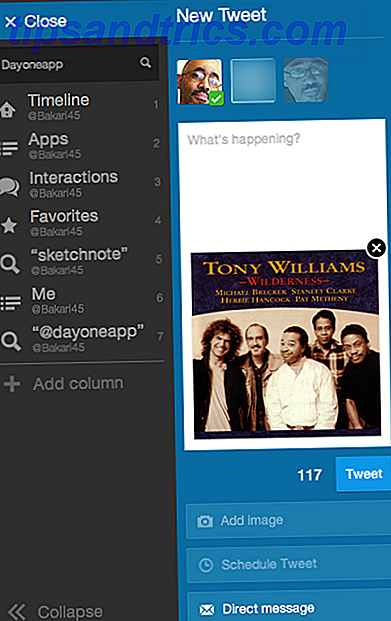
![Een Live Skype Audio-uitzending instellen met een chatruimte [Mac]](https://www.tipsandtrics.com/img/mac/893/how-set-up-live-skype-audio-broadcast-with-chatroom.png)